
Alle liker å oppdage nye funksjoner som enheten deres er i stand til, og av denne grunn i dag gir vi deg en samling triks for iPhone med fokus på de mest avanserte brukerne. For en uke siden fortalte vi deg om en serie med iPhone-triks for alle slags brukere, og i dag har vi deg en ny samling men denne gangen for de som vet mest. Du kjenner kanskje noen av disse funksjonene, men jeg vedder på at du ikke kjente dem alle. Forberedt?
De beste iOS-triksene for avanserte brukere
Disse triksene vil hjelpe deg inn mange tilfeller vil forbedre produktiviteten, i andre vil de forbedre iPhone-opplevelsen din, og de aller fleste er ikke bare kompatible med iPhone, de er også kompatible med iPad.
Optimalisering av batteriladning
Batteriet er en grunnleggende ting i iPhone, og det er mange tips for å ta vare på den ordentlig, men det er noe Apple også vet, og det er grunnen til at det har innført forbedringer for å forbedre slitasje på batteriet. Til og med funksjonen kalles Optimalisert lading og den klarer å redusere forringelsen av batteriet ved å lære av våre daglige ladevaner og dermed lade iPhone opptil 80% og fullfør ladingen rett før du bruker den, perfekt for belastninger fra dag til dag og natt. Følg disse trinnene for å aktivere den:
- Vi kom inn justeringer på vår iPhone.
- Vi leter etter delen Batteri, vi skriver inn det og klikker på Batterihelse.
- Nedenfor aktiverer vi Optimalisert lasting.
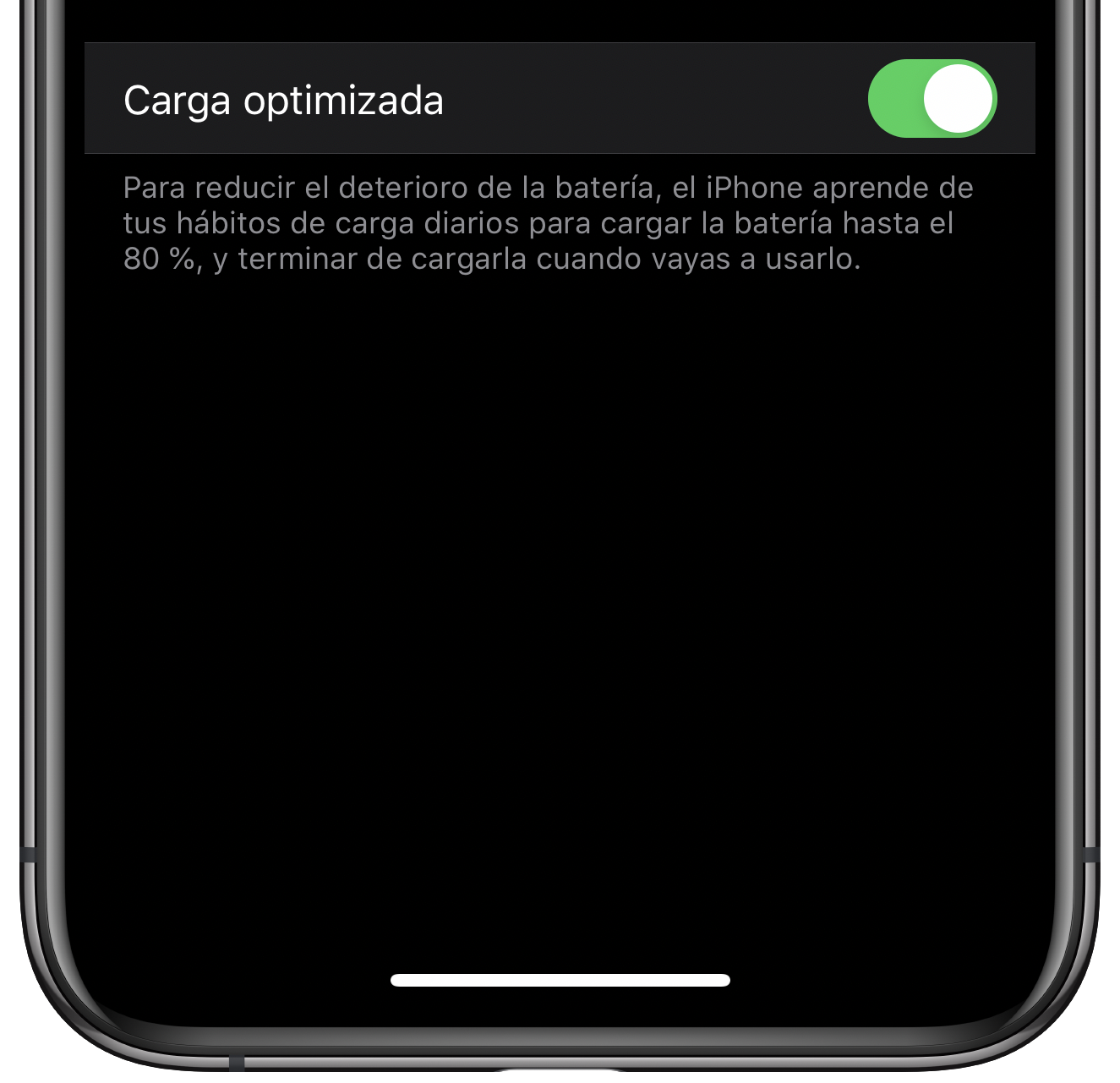
Ny stolpe bla
En annen av nyhetene i iOS 13 som gjør at vi kan være mer produktive og raskere når det gjelder å bevege oss rundt på en webside, en applikasjon eller et dokument. På venstre side av skjermen vil du se en liten indikator på blanå med iOS 13 kan du klikke på den for raskt å laste ned eller laste opp uten å måtte gli over skjermen. Når du berører den vil du se at iPhone vibrerer litt og indikatoren blir tykkere, nå bare sklir for å bevege seg raskere.
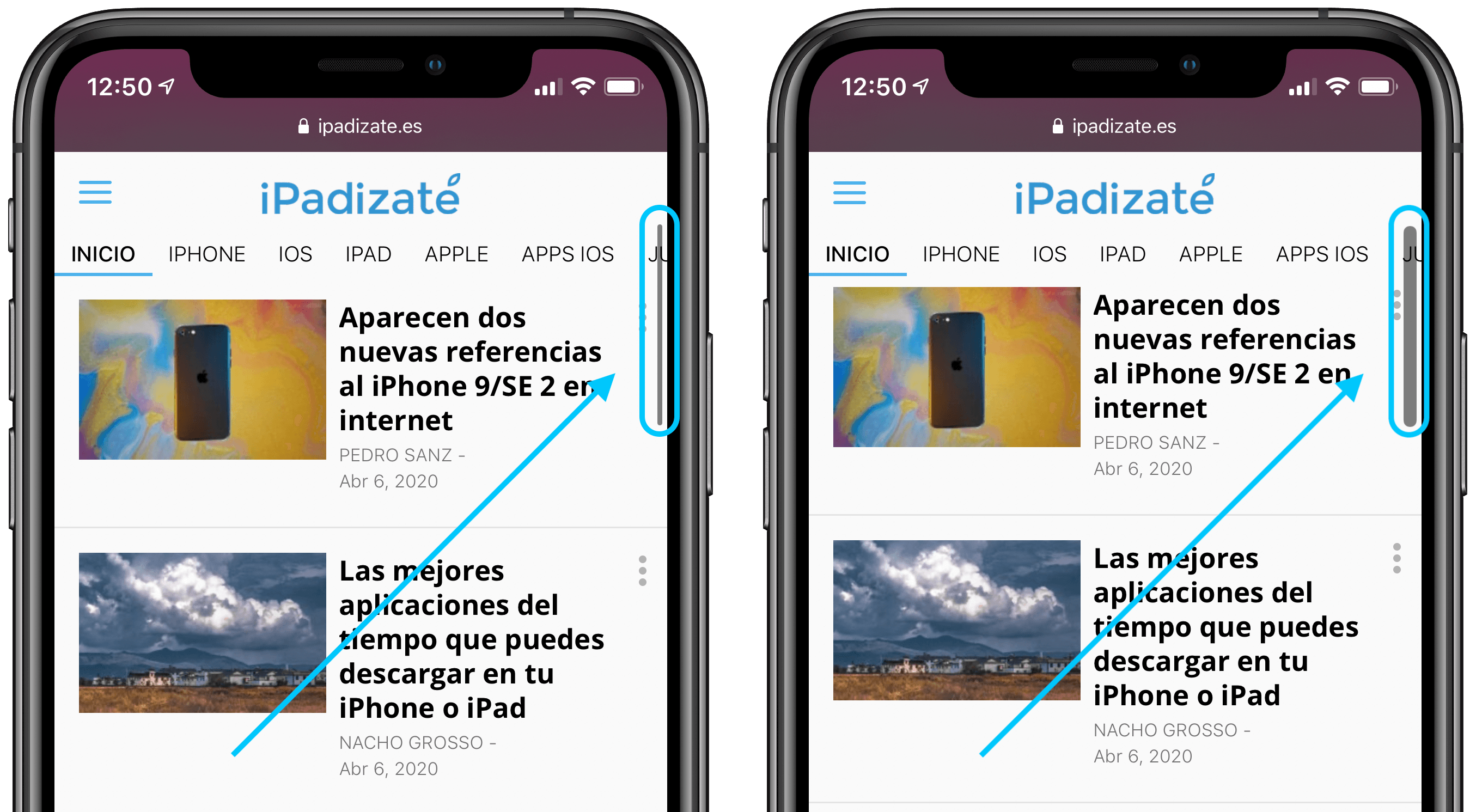
Skann dokumenter fra filer
For øyeblikket trenger vi ikke en skanner hjemme, med iPhone eller iPad har vi mer enn nok. Men det få vet er at det heller ikke er nødvendig å laste ned noen app, siden enhetene våre har denne funksjonen på systemnivå. Fra Files-applikasjonen kan vi skanne hva som helst at vi vil lagre det i minnet til enheten, i iCloud eller i en hvilken som helst annen skytjeneste, og til og med skrive ut dette dokumentet direkte. Følg denne fremgangsmåten for å gjøre dette:
- Åpne appen Records på iPhone eller iPad.
- Øverst til høyre vises et ikon med 3 poeng, press den.
- Klikk på Skann dokumenter.
- Når du er ferdig kan du redd dem Hvor du vil.
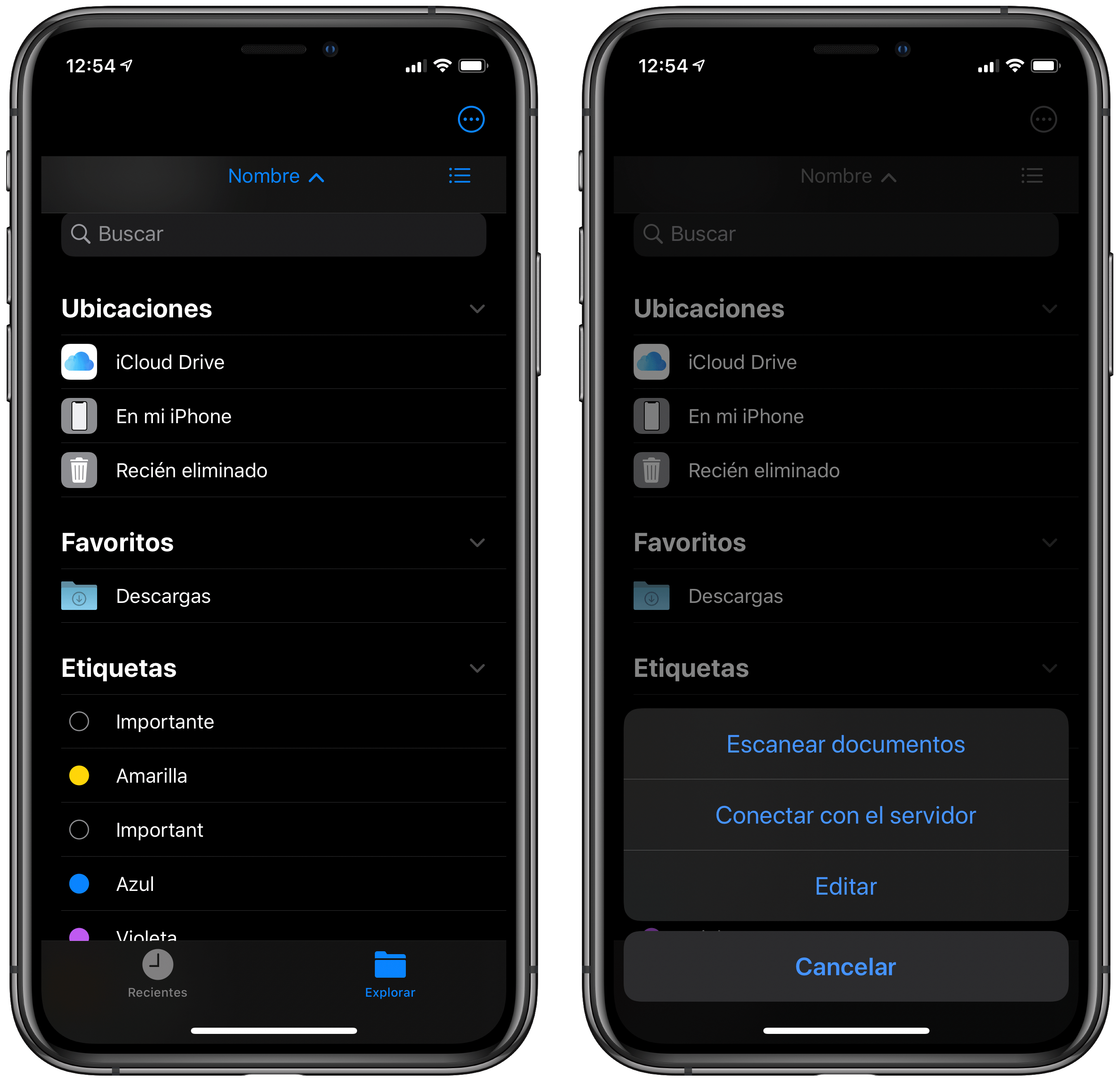
Slett informasjon fra bildene dine før du sender dem
Det lagres mye informasjon på bildene som vi kanskje ikke vil dele, for eksempel stedet der bildet eller videoen ble tatt. Det er veldig sannsynlig at du foretrekker det stedet er ikke knyttet til bildet ditt når du sender det, og heldigvis er det et veldig raskt alternativ å gjøre det.
- Gå inn i appen Bilder og på bildet eller videoen du vil dele.
- trykk på knappen Dele nede til venstre.
- IOS-grensesnittet for deling vil vises, men over ser du ordet i blått alternativer, klikk på den.
- Nå vil du se en ny meny der du kan avmarker plassering.
- Du kan send bildet uten plassering til noen kontakt gjennom appene som vises for deg.
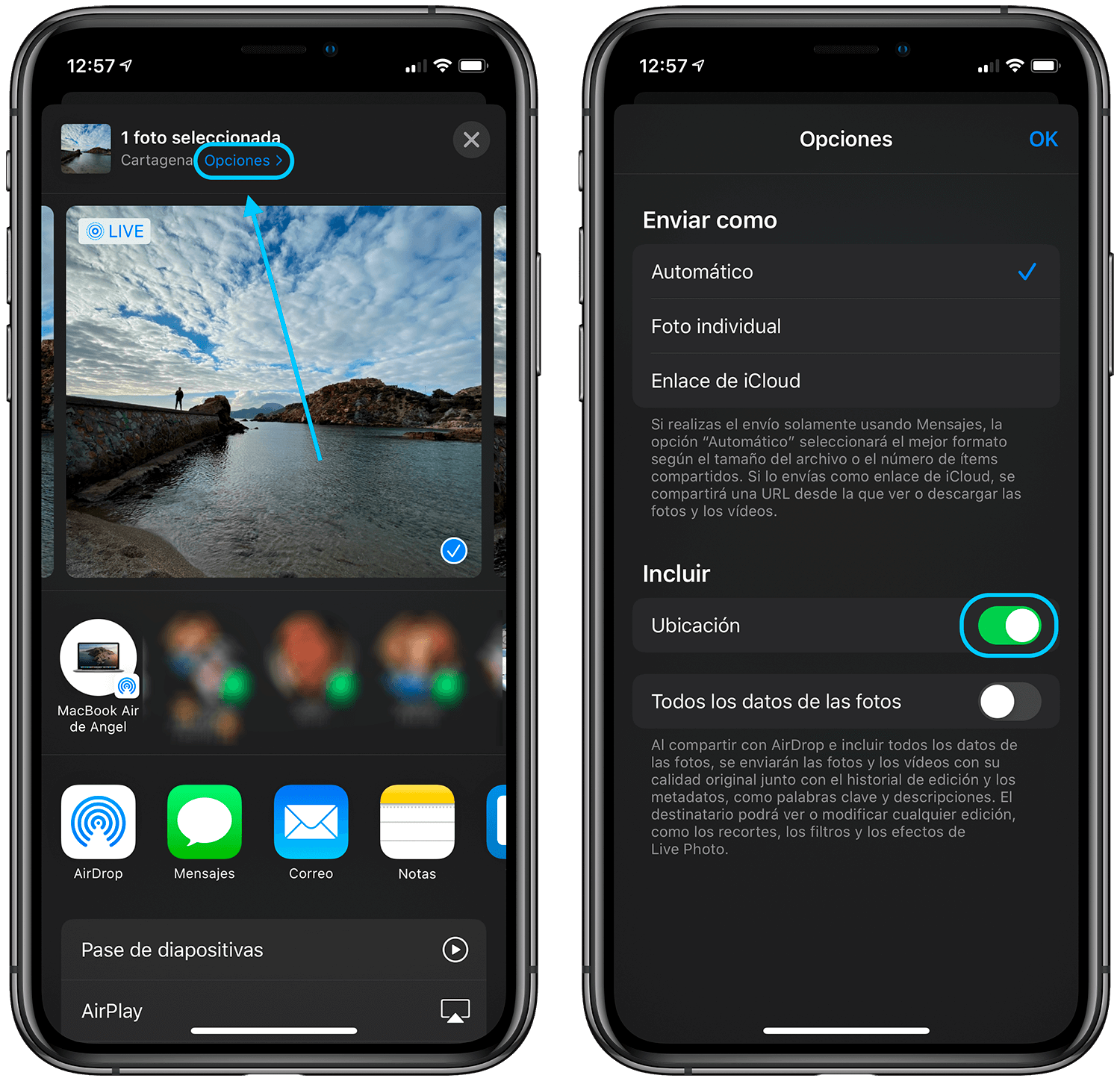
Slett apper direkte fra App Store
Måten å se oppdateringene har endret seg i iOS og iPadOS 13 App Store, nå er de tilgjengelige i profilen vår, ved å klikke på bildet som vises øverst til høyre. Men det er ikke den eneste nyheten, Apple lar deg nå slette noen av appene herfra, noe som er veldig nyttig når du oppdaterer en app som du ikke har brukt på flere måneder. Alt du trenger å gjøre er å gjøre det sveip appen til venstre og klikk på Slett.
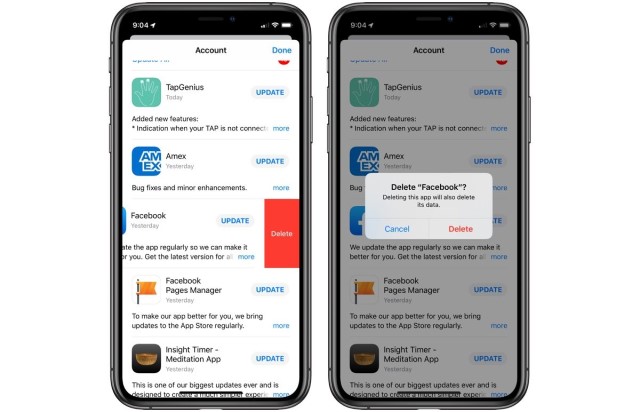
Tillat nedlastinger på mer enn 200 MB fra App Store ved å bruke mobildata
Tollvesenet har endret seg, og nå er det ikke uvanlig å ha en multi-GB eller til og med ubegrenset mobildatafrekvens. Så Apple har bestemt seg fjerne den tradisjonelle 200MB barrieren lastet ned gjennom data, og nå kan du gjøre det enkelt, ja, du må aktivere dette alternativet i innstillingene.
- Åpne appen justeringer på din iPhone.
- Finn delen iTunes Store og App Store.
- Gå inn til Last ned apper og velg det foretrukne grensealternativet ditt når du laster ned apper med data.
Administrer Safari-nedlastinger
Dette er nok en nyhet med iOS og iPadOS 13: Safari har sin egen nedlastingsansvarlig. Dette er veldig nyttig, men vi må konfigurere det godt, og dette er gjort fra Innstillinger> Safari> Nedlastinger. Her kan vi velge både mappen der nedlastningene skal lagres, og hvor ofte listen blir slettet.
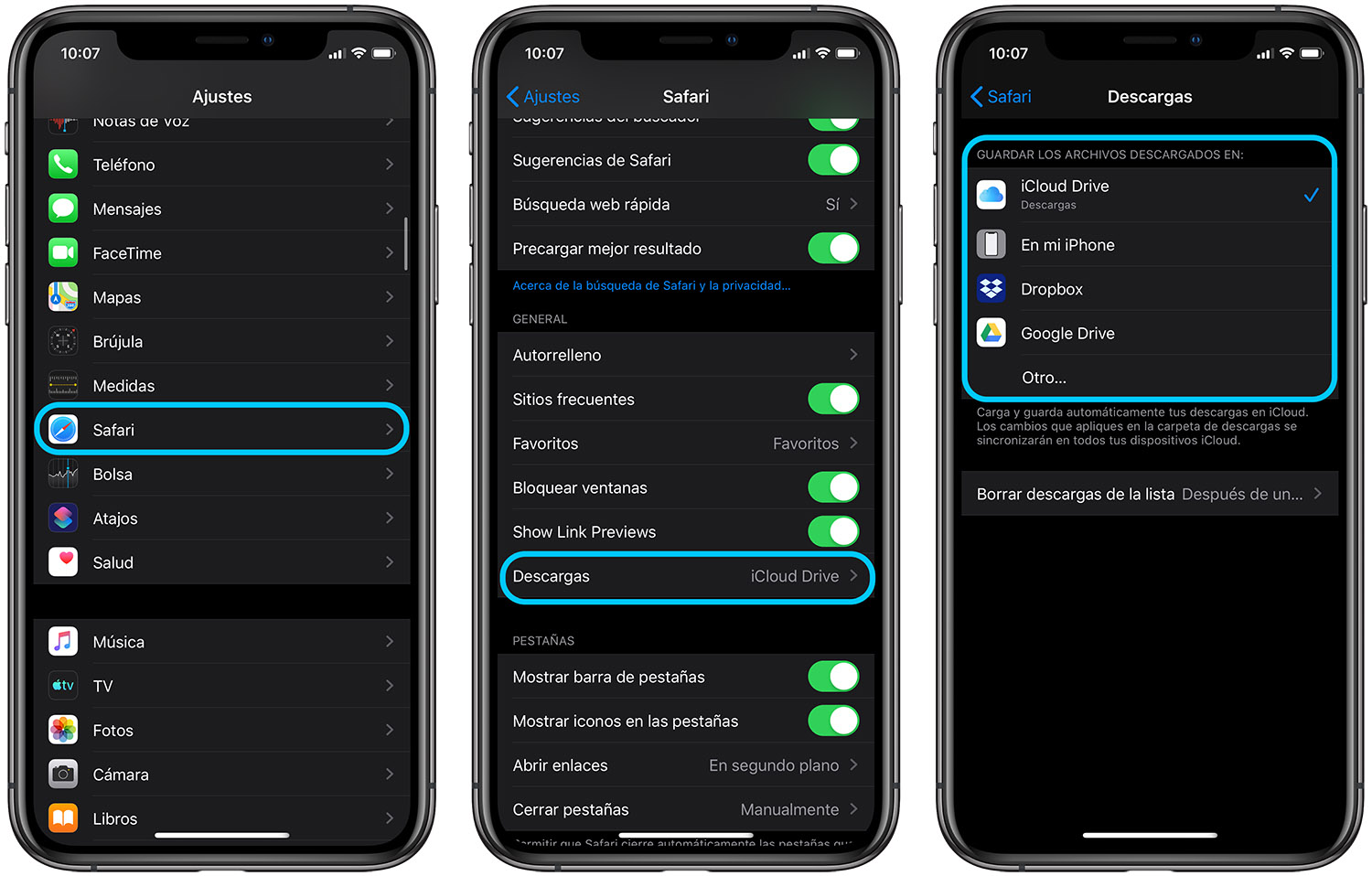
Annonser meldinger med Siri
En mest nyttig funksjon hvis du er en av dem som ofte lytter til musikk og bærer AirPods kontinuerlig. Hvis du aktiverer dette trikset, vil Siri lese meldingene som kommer til deg når du tar AirPods, eller noen Beats-hodetelefoner, og du kan svare på dem ganske enkelt ved å snakke. For å aktivere det går vi til Innstillinger> Siri og søk> Varslingsmeldinger> kunngjør meldinger med Siri.
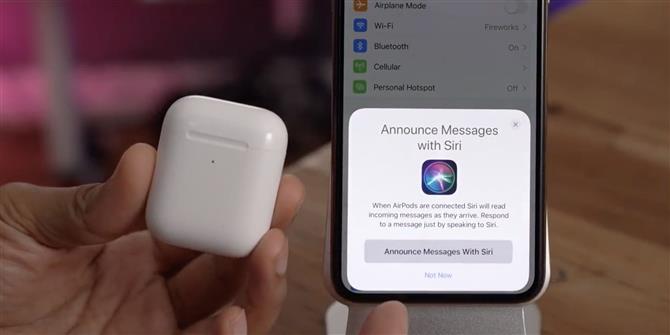
Hindre at skjermen slår seg av når du ser på den
Hvis du bruker iPhone til å lese på internett, kan skjermen dimme av og til på egen hånd før enheten fryser. Dette gjøres for å redusere batteriforbruket, men det er heldigvis et alternativ på iPhone og iPad med Face ID slik at enheten gjenkjenner at vi ser på skjermen og ikke slår den avFølg denne fremgangsmåten for å gjøre dette:
- Tast inn justeringer fra iPhone eller iPad.
- Klikk på tilgjengelighet og deretter inn Face ID og oppmerksomhet.
- Aktiv Funksjoner med oppmerksomhetsdeteksjon.
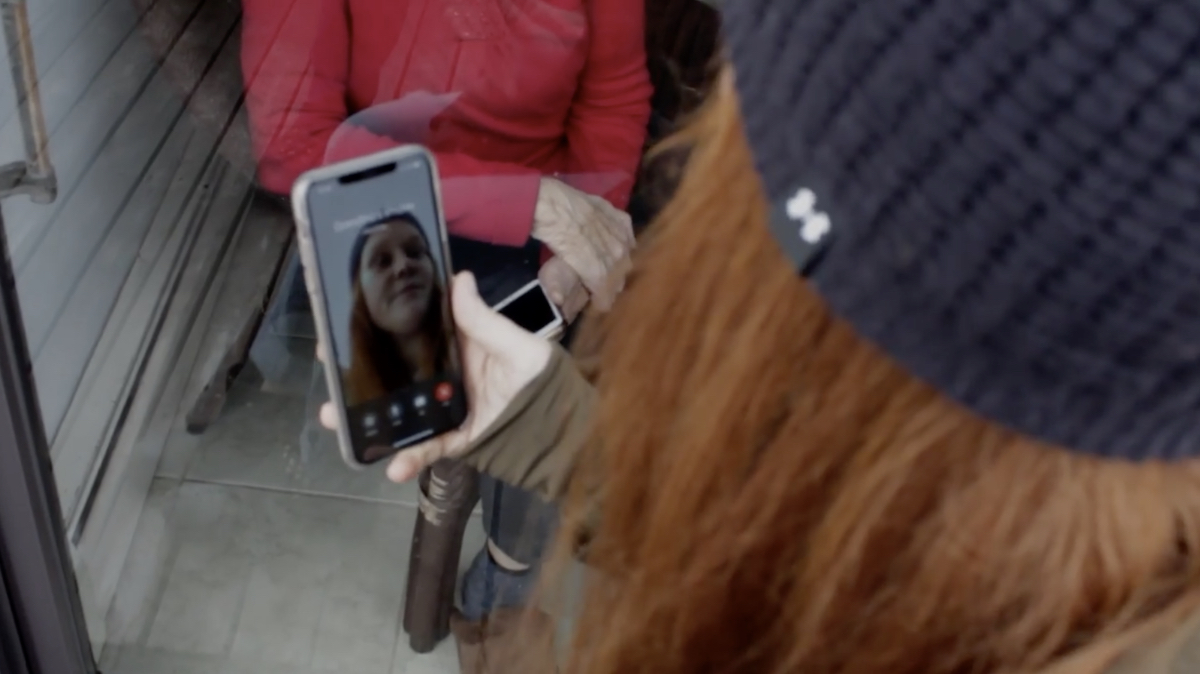
Kjøp lyd med andre AirPods
Og til slutt, en ny funksjon tilgjengelig på iOS og iPadOS 13: deling av lyd med et annet blikk fra AirPods, eller Beats. Takket være denne funksjonen kan vi koble to par AirPods samtidig og midlertidig for å dele musikken, videoen eller filmen vi ser på med noen. Det er veldig enkelt å aktivere det åpne AirPods ved siden av enheten du vil dele lyd og et lite vindu vises for å informere deg om denne muligheten.

Forhåpentligvis likte du disse triksene og synes de er mest nyttige. Det stemmer at du kanskje ikke bruker dem alle samtidig, men det er flott å kjenne dem til forbedre bruksopplevelsen og mulighetene for din iPhone.
